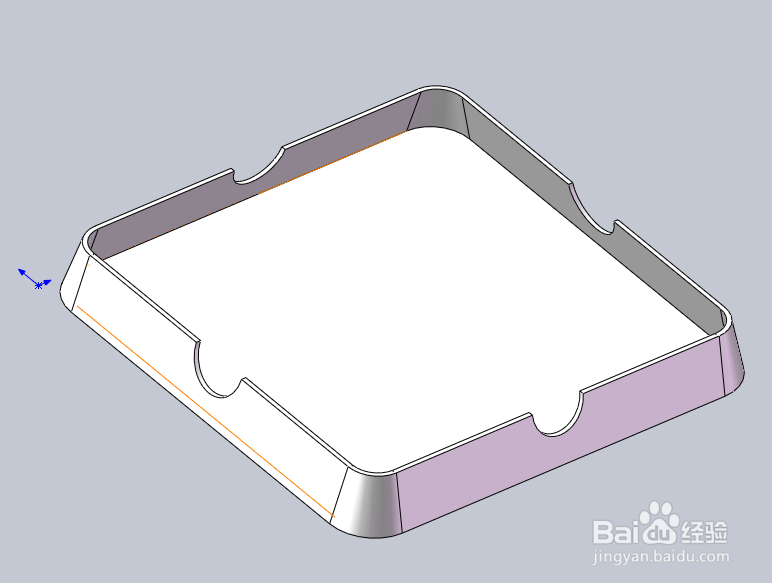Solidworks2016画一个简单的烟灰缸
1、打开Solidworks2016软件。

2、找到文件,点新建,出现一个如图所示的窗口,这时候我们选择零件,然后点确定。

3、选择前视基准面作为绘制草图的平面,绘制一个如图所示的草图。
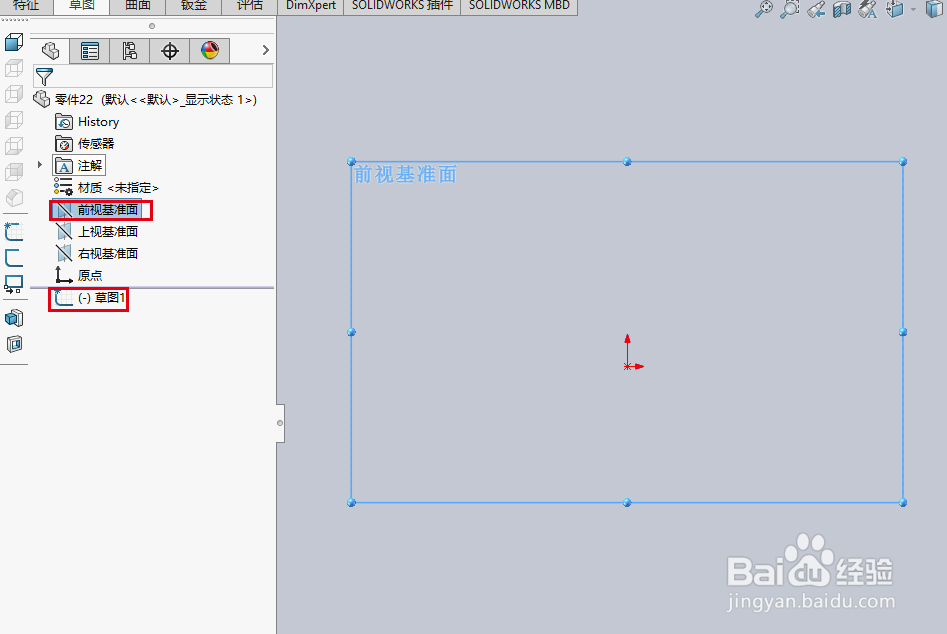
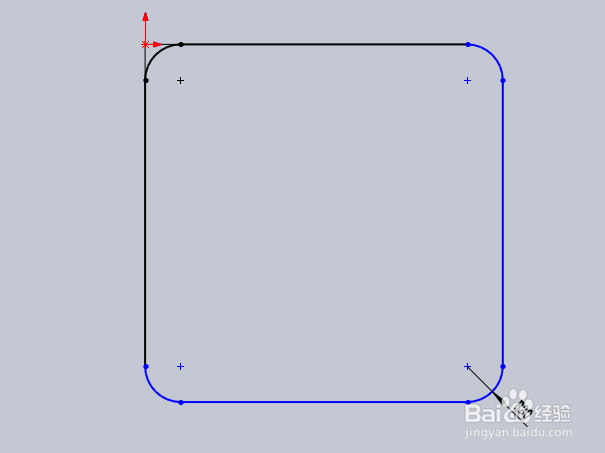
4、使用特征工具栏里面的拉伸凸台工具,并设置如图所示的相关参数,点确定。
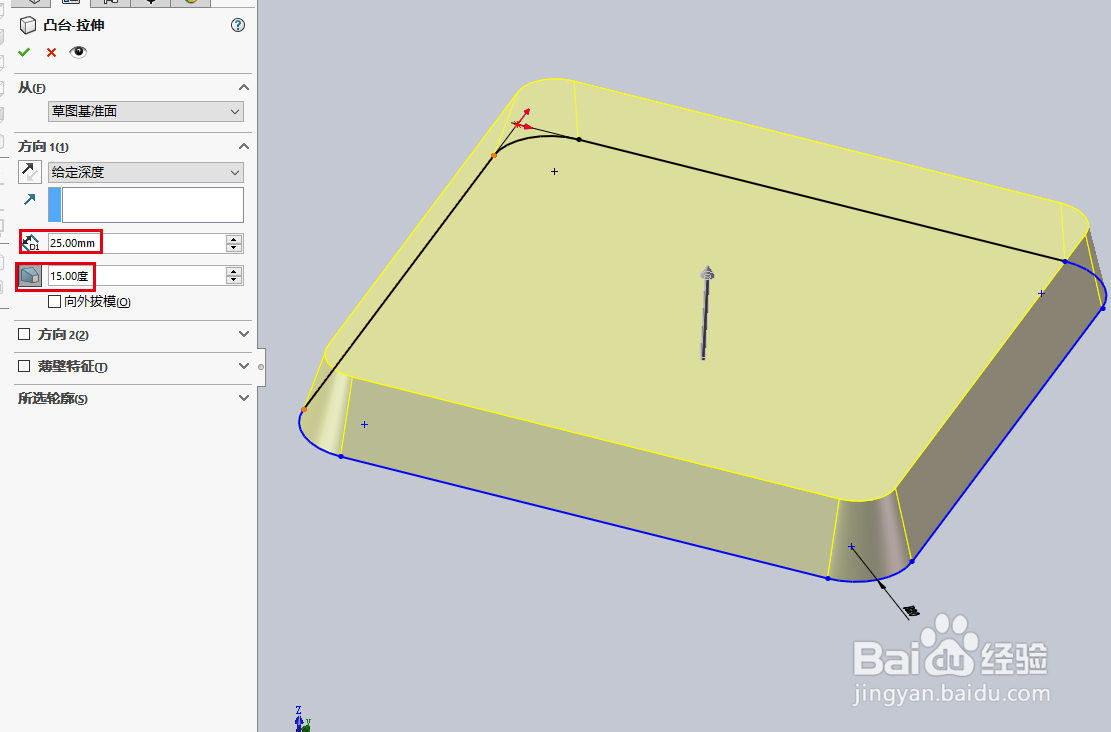
5、拉伸出一个凸台后,选择凸台的上表面,然后进行抽壳,如图所示。
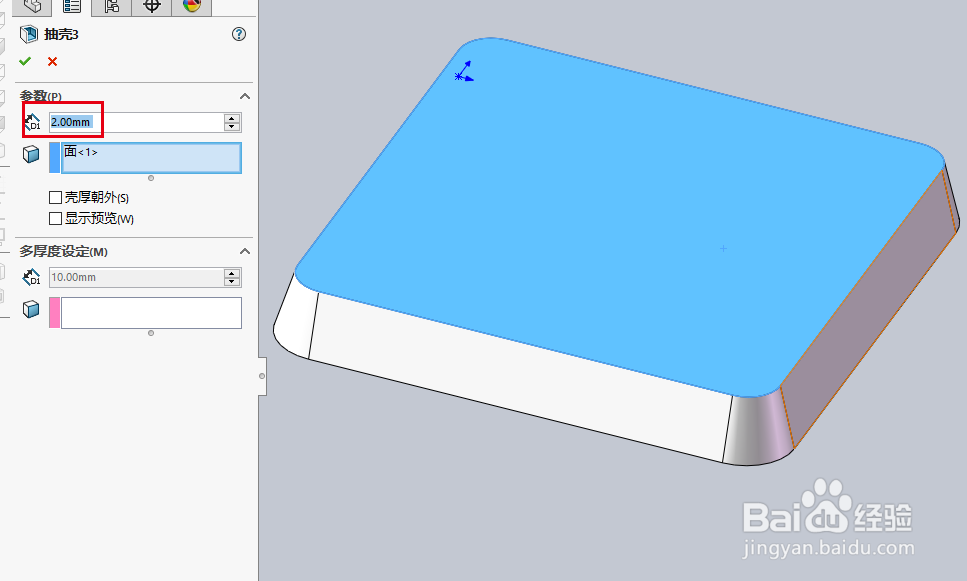
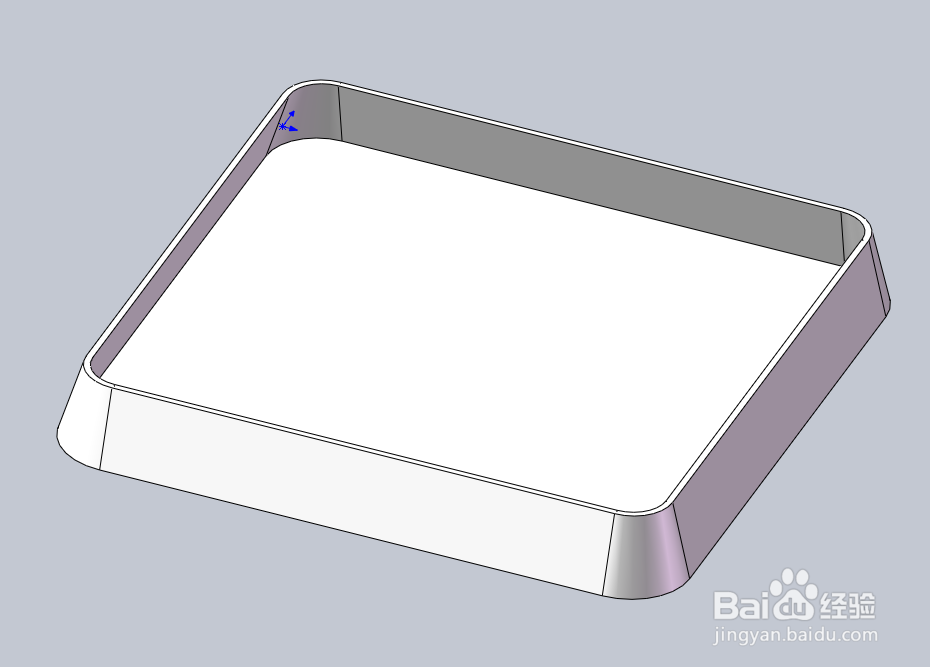
6、选择上视基准面作为绘制草图的平面,绘制一个如图所示的圆,然后进行拉伸切除,完全贯穿。

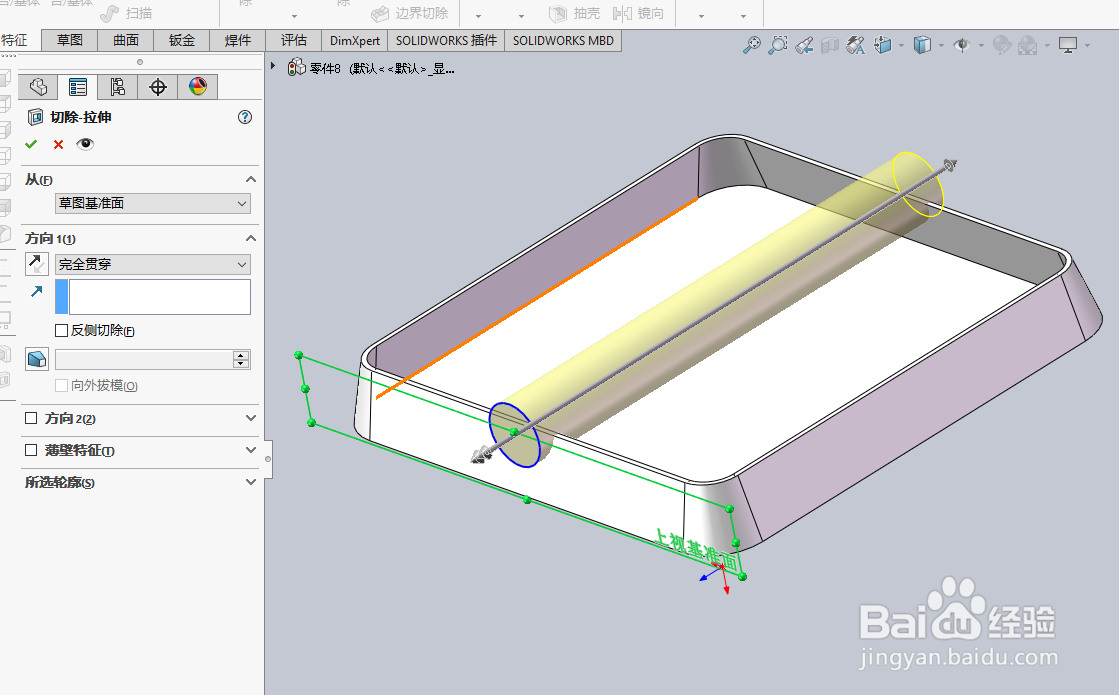
7、选择右视基准面作为绘制草图的平面,绘制一个如图所示的圆,然后进行拉伸切除,完全贯穿。

8、最终的效果图如图所示。